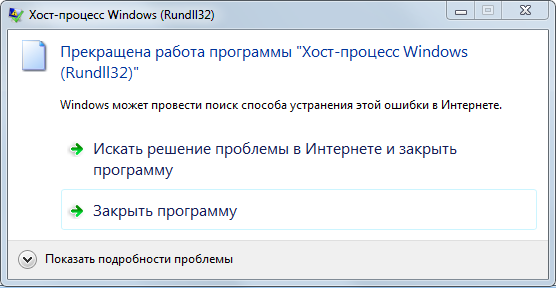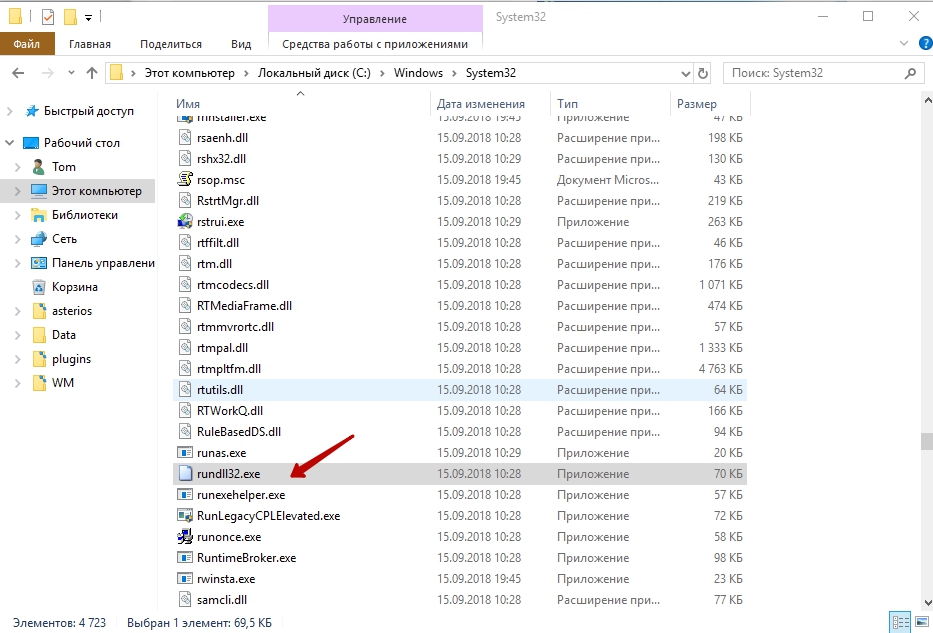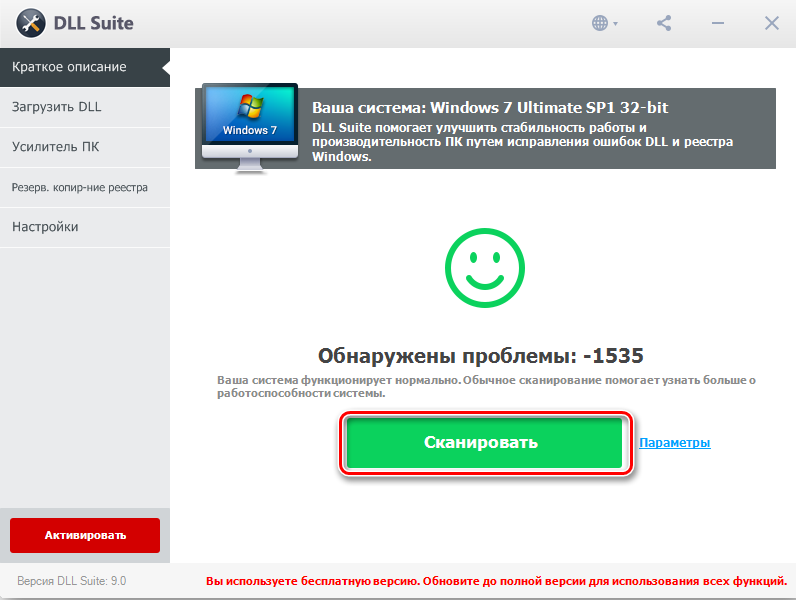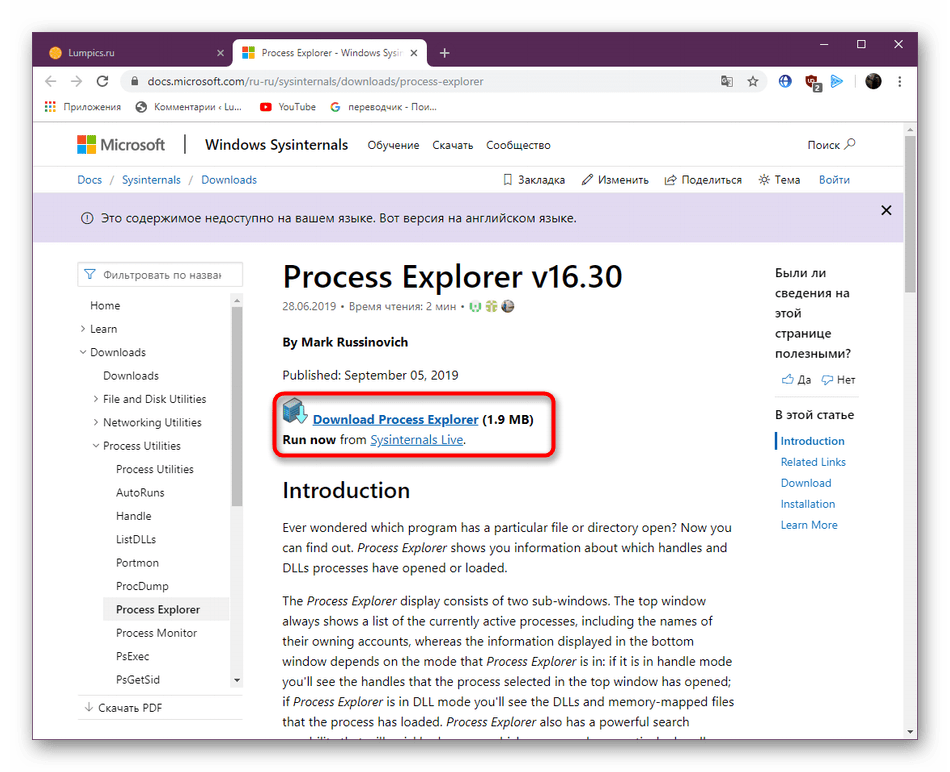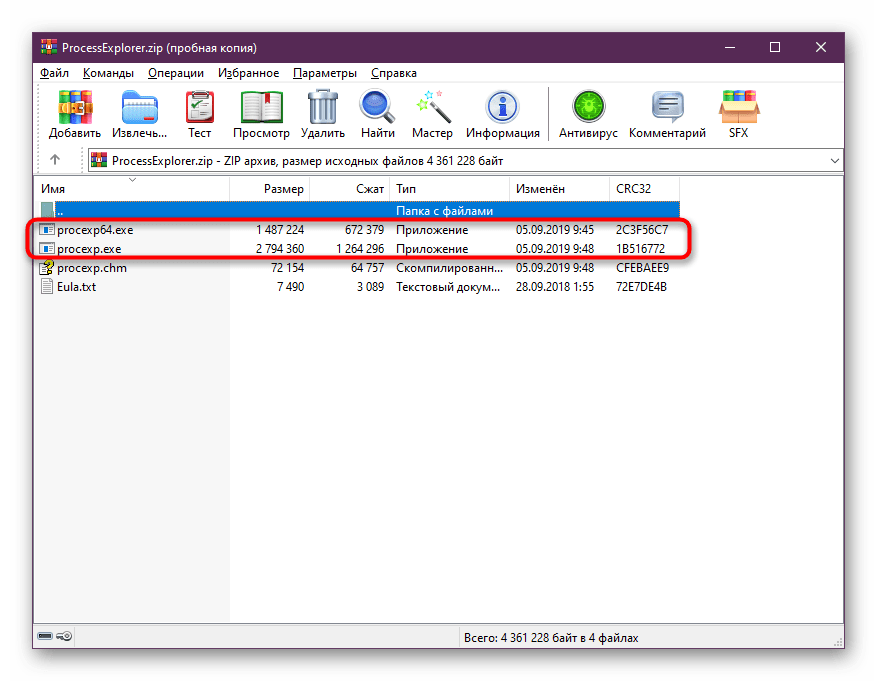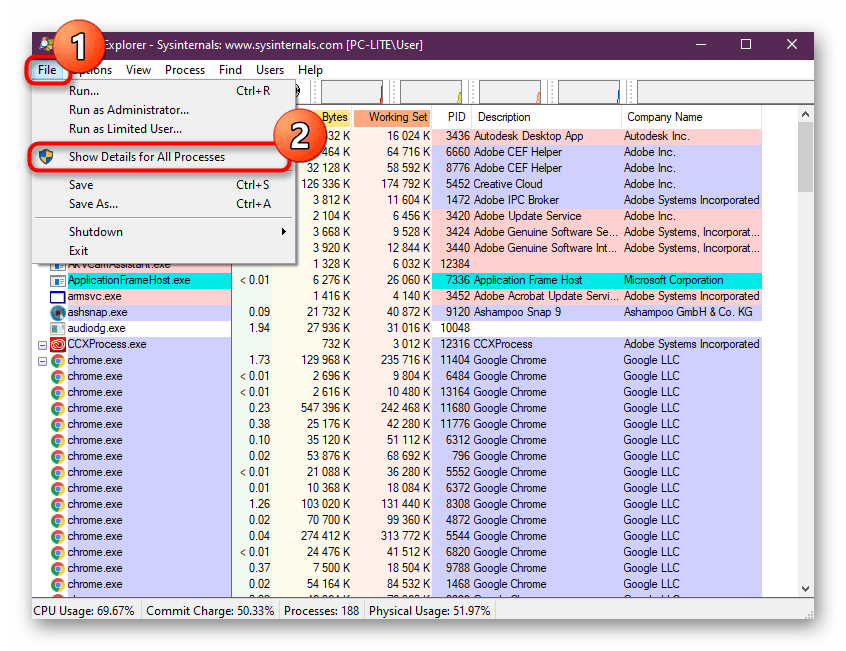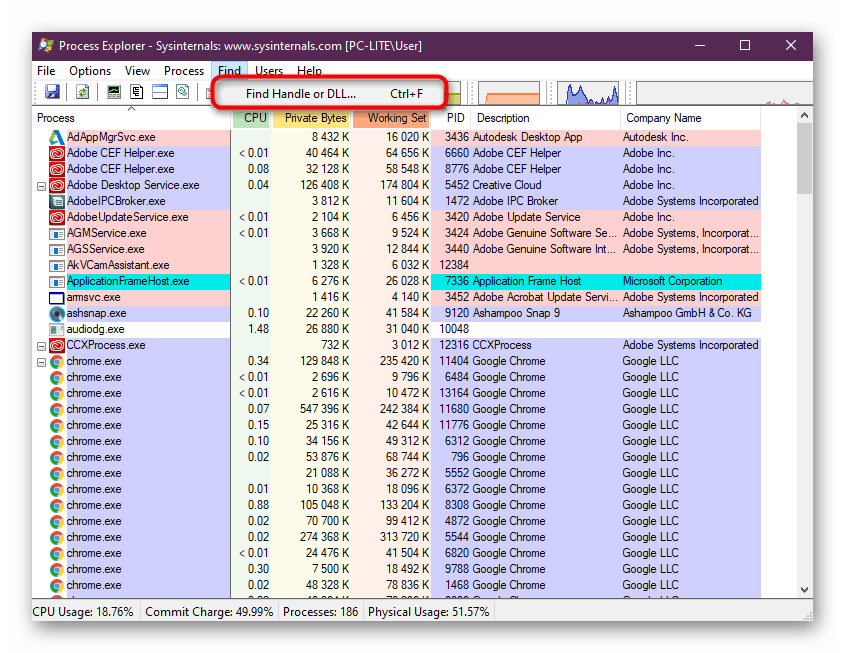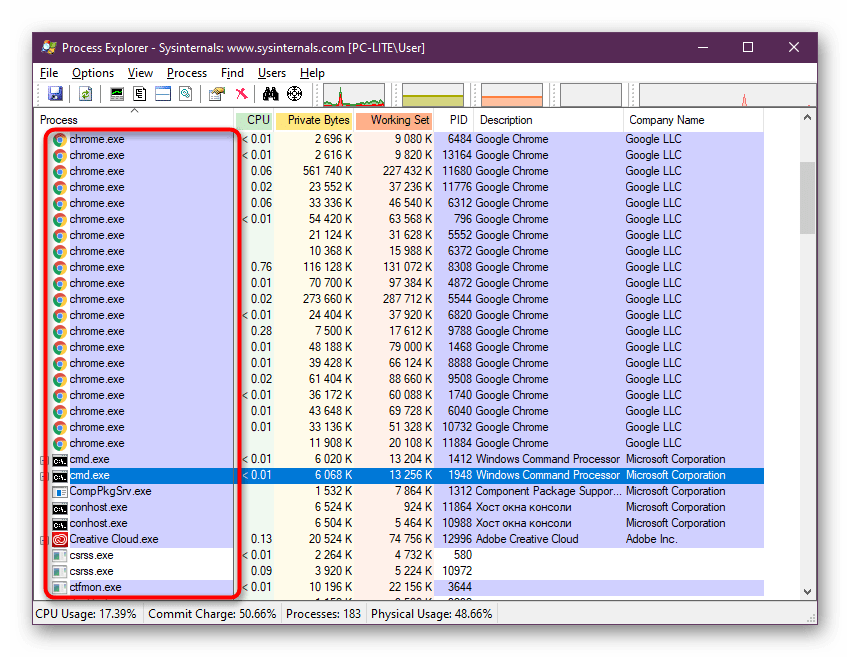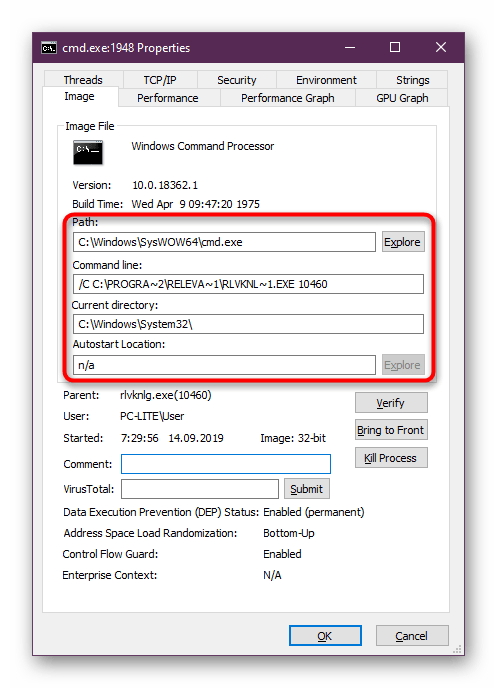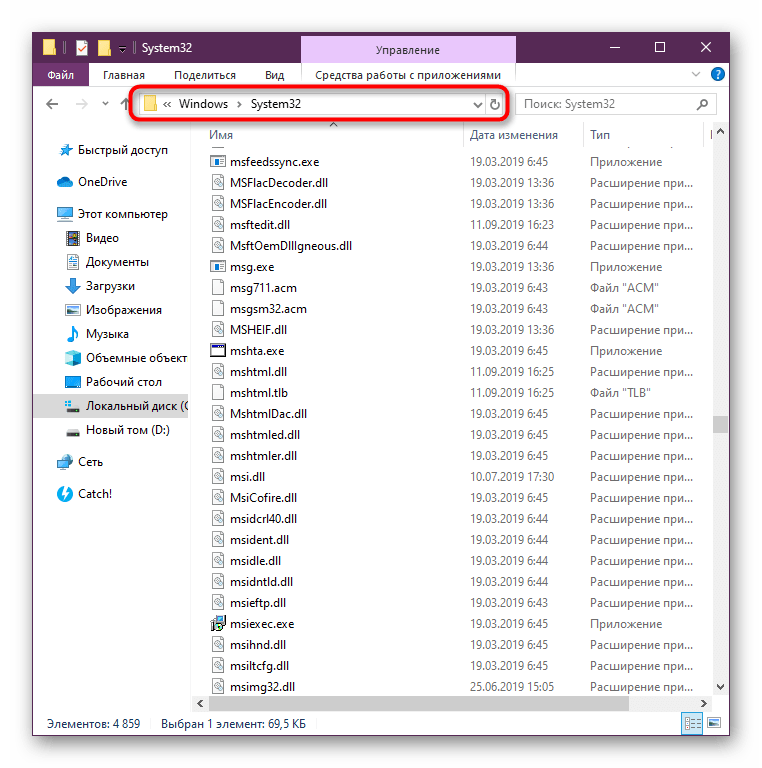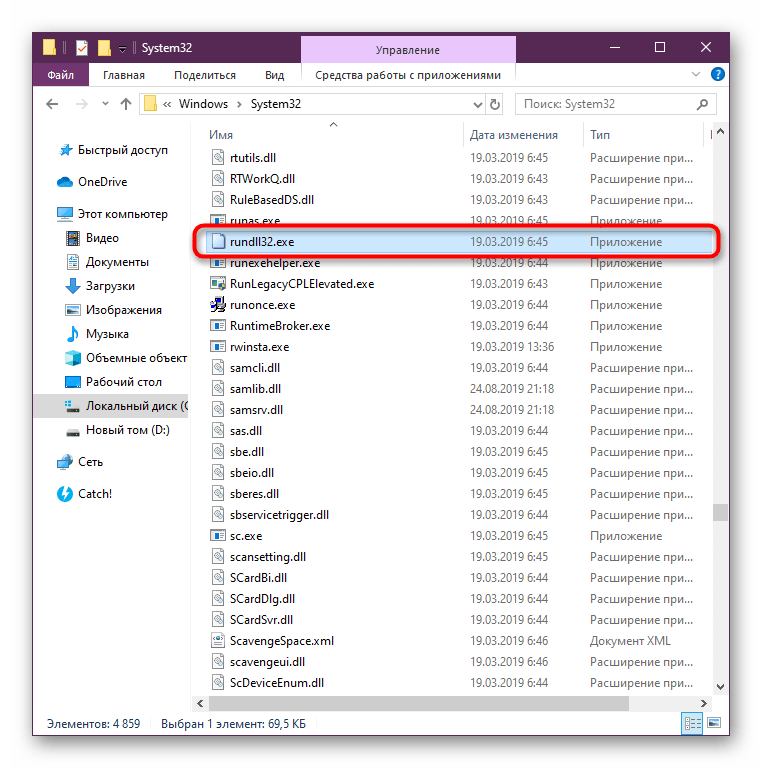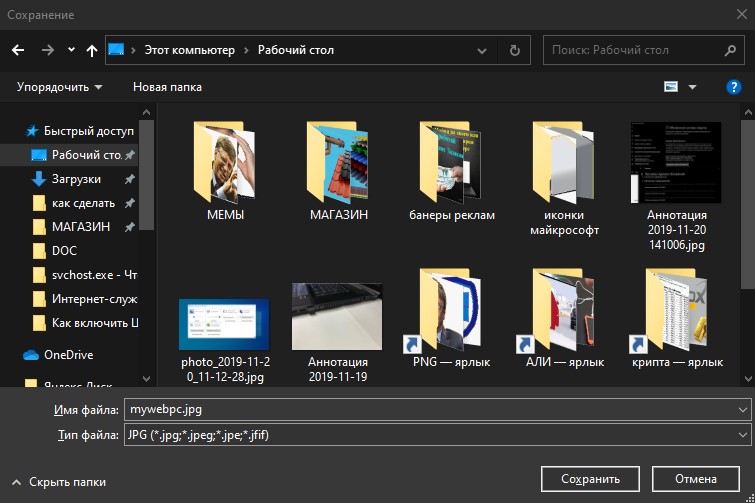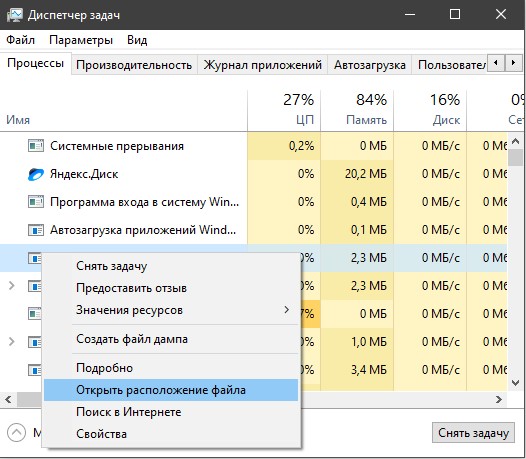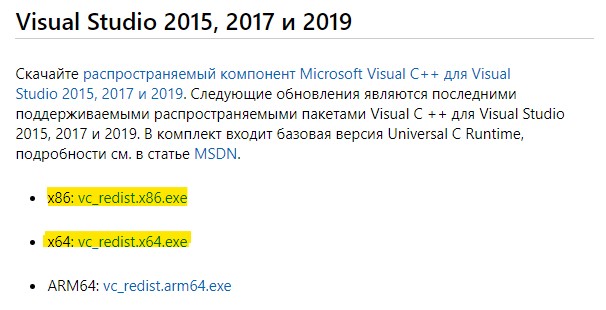What Is the Rundll32.exe Process and What Does It Do?
Learn about this Windows task manager process
Updated on December 2, 2020
Rundll32.exe is an application that allows Dynamic Link Library (DLL) files to be executed by other applications. Without the rundll32.exe process, applications wouldn’t be able to load the library code and run properly. As a regular user of the computer, you don’t interact with Rundll32.exe directly.
Rundll32.exe and DLL Files
Almost all applications need to make use of various Windows dynamic link library files. These library files allow applications to call Windows specific functions for different Windows system functions.
- Displaying windows and other objects for a graphical user interface.
- Playing sounds using the computer’s audio driver and hardware.
- Transferring inputs and outputs from hardware like the keyboard and mouse
- Storing information in system memory.
- Accessing any accessories connected to your computer.
There are multiple DLL files located throughout the Windows operating system, but none of those libraries can be accessed without going through Rundll32.exe. The process serves as a gateway for all applications to access those libraries.
Applications call Rundll32.exe each time that application needs to access a Windows library function.
The following is how that process works.
-
Programmers specify Rundll32.exe when writing an application. For example, to access speech recognition libraries when writing an application in Visual Basic, the programmer will write a line like shown below.
Process.Start("rundll32.exe", "C:Windowssystem32speechspeechuxSpeechUX.dll, RunWizard UserTraining") -
This command calls the Rundll32.exe application and tells it to provide the application with access to the RunWizard UserTraining components found inside the SpeechUX.dll library stored in the System32 directory.
-
The programmer can then call specific functions found within those components. For example, these may include speech recognition training using the microphone. Without the Rundll32.exe executable, applications wouldn’t have access to those advanced functions.
Every time an application launches Rundll32.exe, you’ll see a new instance of that process show up in Task Manager. Each instance has four main parameters that help the application and the operating system keep track of the process.
- hwnd: The handle (identification ID) of the window your DLL creates
- hinst: The handle of the process instance launched by your DLL call
- lpszCmdLine: Command line used to launch the DLL library
- nCmdShow: Describes how the DLL window should be displayed if there’s an associated window
If you see multiple «Rundll32.exe» processes in Task Explorer, this is normal. A new Rundll32.exe process gets launched every time another application calls it.
Common Rundll32.exe Errors
The most common error related to Rundll32.exe is a Runtime Error. This usually occurs when poorly written application code closes the application without properly terminating the Rundll32.exe instances that it previously launched.
This error won’t cause any problems with your computer. However, once you reboot the computer, it will kill all launched Rundll32.exe threads and clear the memory used by them.
However, malware sometimes causes Rundll32.exe errors in a couple of ways.
- Malware installs virus files that are named the same as Rundll32.exe. You won’t recognize the virus file when you see it, but antivirus software will recognize it and clean the file from your system.
- Malware may corrupt the Rundll32.exe application, modifying the file so that it no longer works properly when applications attempt to call it.
In either of these cases, there are a couple of things you should do to clean an infection that corrupted your systems Rundll32.exe file.
-
Use the Scannow command to identify corrupt core Windows files. Select the Start button and type CMD. Right-click the Command Prompt app and select Run as administrator.
-
Type the command SFC /scannow. This will launch a system scan that’ll search out and identify any corrupt system files.
-
If the Rundll32.exe error isn’t resolved after this scan, next try to run a DISM restore health command. This utility checks the health of your Windows OS and will attempt to restore any corrupt core system files. Still in the administrative command prompt window, type DISM /Online /Cleanup-Image /RestoreHealth.
-
If neither of these commands stop the Rundll32.exe error, that means the issue isn’t likely a corrupt Windows system file. Instead, it may be a malware application that has camouflaged itself as a file with an identical name or a similar name as Rundll32.exe. The best way to clean these infected files is to run a full system scan with your antivirus software.
-
If the issue isn’t resolved by this point, your only option may be to restore your Windows OS installation.
Thanks for letting us know!
Get the Latest Tech News Delivered Every Day
Subscribe
What Is the Rundll32.exe Process and What Does It Do?
Learn about this Windows task manager process
Updated on December 2, 2020
Rundll32.exe is an application that allows Dynamic Link Library (DLL) files to be executed by other applications. Without the rundll32.exe process, applications wouldn’t be able to load the library code and run properly. As a regular user of the computer, you don’t interact with Rundll32.exe directly.
Rundll32.exe and DLL Files
Almost all applications need to make use of various Windows dynamic link library files. These library files allow applications to call Windows specific functions for different Windows system functions.
- Displaying windows and other objects for a graphical user interface.
- Playing sounds using the computer’s audio driver and hardware.
- Transferring inputs and outputs from hardware like the keyboard and mouse
- Storing information in system memory.
- Accessing any accessories connected to your computer.
There are multiple DLL files located throughout the Windows operating system, but none of those libraries can be accessed without going through Rundll32.exe. The process serves as a gateway for all applications to access those libraries.
Applications call Rundll32.exe each time that application needs to access a Windows library function.
The following is how that process works.
-
Programmers specify Rundll32.exe when writing an application. For example, to access speech recognition libraries when writing an application in Visual Basic, the programmer will write a line like shown below.
Process.Start("rundll32.exe", "C:Windowssystem32speechspeechuxSpeechUX.dll, RunWizard UserTraining") -
This command calls the Rundll32.exe application and tells it to provide the application with access to the RunWizard UserTraining components found inside the SpeechUX.dll library stored in the System32 directory.
-
The programmer can then call specific functions found within those components. For example, these may include speech recognition training using the microphone. Without the Rundll32.exe executable, applications wouldn’t have access to those advanced functions.
Every time an application launches Rundll32.exe, you’ll see a new instance of that process show up in Task Manager. Each instance has four main parameters that help the application and the operating system keep track of the process.
- hwnd: The handle (identification ID) of the window your DLL creates
- hinst: The handle of the process instance launched by your DLL call
- lpszCmdLine: Command line used to launch the DLL library
- nCmdShow: Describes how the DLL window should be displayed if there’s an associated window
If you see multiple «Rundll32.exe» processes in Task Explorer, this is normal. A new Rundll32.exe process gets launched every time another application calls it.
Common Rundll32.exe Errors
The most common error related to Rundll32.exe is a Runtime Error. This usually occurs when poorly written application code closes the application without properly terminating the Rundll32.exe instances that it previously launched.
This error won’t cause any problems with your computer. However, once you reboot the computer, it will kill all launched Rundll32.exe threads and clear the memory used by them.
However, malware sometimes causes Rundll32.exe errors in a couple of ways.
- Malware installs virus files that are named the same as Rundll32.exe. You won’t recognize the virus file when you see it, but antivirus software will recognize it and clean the file from your system.
- Malware may corrupt the Rundll32.exe application, modifying the file so that it no longer works properly when applications attempt to call it.
In either of these cases, there are a couple of things you should do to clean an infection that corrupted your systems Rundll32.exe file.
-
Use the Scannow command to identify corrupt core Windows files. Select the Start button and type CMD. Right-click the Command Prompt app and select Run as administrator.
-
Type the command SFC /scannow. This will launch a system scan that’ll search out and identify any corrupt system files.
-
If the Rundll32.exe error isn’t resolved after this scan, next try to run a DISM restore health command. This utility checks the health of your Windows OS and will attempt to restore any corrupt core system files. Still in the administrative command prompt window, type DISM /Online /Cleanup-Image /RestoreHealth.
-
If neither of these commands stop the Rundll32.exe error, that means the issue isn’t likely a corrupt Windows system file. Instead, it may be a malware application that has camouflaged itself as a file with an identical name or a similar name as Rundll32.exe. The best way to clean these infected files is to run a full system scan with your antivirus software.
-
If the issue isn’t resolved by this point, your only option may be to restore your Windows OS installation.
Thanks for letting us know!
Get the Latest Tech News Delivered Every Day
Subscribe
Система Windows использует одновременно множество файлов, так как является многозадачной и запускает много фоновых служб. И каждое запущенное приложение также использует не только свои собственные файлы, но и функции системы, которые содержатся в файлах с расширением dll и называются библиотеками. В них запрограммированы определённые алгоритмы, которыми активно пользуются программисты. Это сильно облегчает использование возможностей системы и ускоряет разработку программ. Кстати, именно поэтому некоторые программы могут не работать на других версиях Windows – потому что в них нет нужных библиотек.
Работа с процессом rundll32.exe.
За что отвечает rundll32.exe
Если нажать клавиши Ctrl+Alt+Delete и перейти в диспетчер задач, то на вкладке «Службы» можно обнаружить множество запущенных процессов, которые работают в данный момент. Среди них найдётся и rundll32.exe, но что это такое? Многие почему-то считают его отдельным приложением, причём вредоносным. Вероятно, потому что в случае многих возникающих системных сбоев появляется сообщение с упоминанием этой службы. На самом деле хост-процесс Windows под названием rundll32 необходим для подключения в нужный момент нужных библиотек dll. Сами по себе они не являются исполняемыми, а содержат лишь некие алгоритмы. Делается это по требованию системы или разных приложений. Он как бы отыскивает и предоставляет доступ к нужным функциям тем программам, которым они требуются. Появление ошибки с упоминанием этого процесса чаще всего означает, что нужной библиотеки не нашлось. Это бывает из-за разных причин, в том числе и неправильно установленной программы.
Теперь вы знаете, что это за процесс. Также следует знать, что он не всегда необходим, так как срабатывает лишь при необходимости. Но иногда он прописывается в автозагрузке и стартует вместе с системой, что не всегда нужно, но создаёт лишнюю нагрузку и расходует память. Причём запускается он не сам по себе, а посредством какой-нибудь программы – если её отключить, то и rundll32.exe тоже не будет запускаться.
Месторасположение
Файл rundll32.exe располагается в папке установленной системы Windows, в поддиректории System32, если система 32-битная, или в SysWOW64 в случае 64-битной. Но иногда можно обнаружить, что запущенная служба с таким же именем находится в другой папке, иногда вообще за пределами системы – это вредоносная программа, которую просто маскируют под распространённую службу. Если такая обнаружена, нужно немедленно её остановить и проверить компьютер антивирусом. Точно узнать, из какого места запускается этот файл, несложно. Всю информацию может показать, например, приложение Process Explorer, которую можно скачать с сайта Microsoft. Оно выводит список всех фоновых процессов и подробную информацию по любому из них.
Ошибки со ссылкой на процесс rundll32.exe
Иногда можно увидеть сообщение об ошибке такого типа «Windows cannot find C:WindowsRundll32.exe. Make sure you typed the name correctly and try again». Это значит, что система не обнаружила rundll32.exe. Если такое случилось, это повод немедленно проверить компьютер антивирусом. Решить же проблему с отсутствующим файлом поможет диск или флешка с системой Windows. Действовать нужно по инструкции, которая появится при ошибке. Отсутствующий файл найдётся в дистрибутиве и скопируется в системную папку. Исправить проблему с rundll32.exe поможет и программа DLL Suite, которую несложно найти в Интернете. Она просканирует системные папки и найдёт все проблемы с библиотеками. В том числе это приложение проверяет наличие файла rundll32.exe, и при необходимости может скачать его официальную версию.
Как отключить процесс rundll32 в Windows
Как правило, этот процесс запускается не самостоятельно, а только вместе с какой-либо программой, которой требуется доступ к сторонним библиотекам. Чтобы отключить его, сначала нужно завершить работу этой программы, что не всегда просто, так как это может быть и драйвер какого-либо устройства. Выявить её поможет Process Explorer – эта утилита покажет, какое приложение запускает этот процесс. После этого действия несколько отличаются в зависимости от версии Windows. В 7 версии введите команду msconfig в командной строке и появится окно с вкладкой «Автозагрузка». Там нужно отключить приложение, которое и запускает нежелательный процесс. После перезагрузки его не должно быть в списке запущенных. В Windows 8 и 10 в Панели управления есть пункт «Автозагрузка», где можно сделать то же самое. Но помните: если отключить хост-процесс rundll32 в Windows, он всё равно запустится, когда в этом возникнет необходимость.
Как удалить rundll32.exe совсем? Это можно сделать, хотя и с трудом, так как Windows защищает системные файлы от удаления. Простейший способ обойти это – загрузиться с диск или флешки, а потом можно удалять что угодно. Но делать этого не нужно. Такой шаг повлечёт за собой множество проблем с самыми разными приложениями, в том числе с драйверами устройств, система станет нестабильной, будет часто показывать сообщение об ошибке, а некоторые программы перестанут работать. Безопасно, и даже полезно удалять этот файл, если он на самом деле вредоносный, маскирующийся под настоящий. Но свежий антивирус, скорее всего, выявит его сам и предупредит вас об этом.
Содержание
- Изучаем и удаляем процесс rundll32.exe
- Шаг 1: Получение подробной информации о rundll32.exe
- Шаг 2: Исследование системного файла rundll32.exe
- Шаг 3: Полное сканирование Windows на наличие угроз
- Шаг 4: Восстановление системных файлов
- Вопросы и ответы
Во время обычного функционирования операционной системы Windows запущено множество сторонних и встроенных процессов, среди которых находится и rundll32.exe. Чаще всего его можно заметить при запуске программ или игр, а его нагрузка на процессор иногда достигает огромных значений. Именно из-за этого данный процесс и смущает пользователей, особенно тех, чей компьютер оснащен достаточно слабым железом и тех, кто постоянно мониторит «Диспетчер задач». Сегодня мы хотим рассказать о том, как изучить детально этот исполняемый файл и нужно ли его вообще удалять.
Основной вопрос, стоящий перед начинающим или неопытным пользователем, заключается в предназначении rundll32.exe. Давайте сразу раскроем эту тему, сказав, что рассматриваемый исполняемый файл по умолчанию является системным и служит для запуска функций динамически подключаемых библиотек, то есть DLL-объектов. Как известно, эти компоненты не имеют собственного исполняемого файла, поэтому и запуск их осуществляется с помощью специально созданного универсального инструмента. rundll32.exe оказывает нагрузку на процессор как раз в момент запуска функций DLL, что чаще всего происходит во время работы в софте или при прохождении игр. Однако существует большая вероятность того, что при заражении ПК вирусами, угроза замаскируется именно под вид этого объекта и будет располагаться в другом месте на жестком диске, постоянно запускаясь и нанося вред компьютеру. Поэтому если упомянутый EXE-файл вас смущает, потребуется изучить его и удалить, если он является вирусным. Развернуто об этом мы и поговорим далее.
Шаг 1: Получение подробной информации о rundll32.exe
Как уже было сказано ранее, о rundll32.exe в большинстве случаев пользователь узнает из просмотра запущенных служб в окне «Диспетчера задач». Однако если этот компонент был заражен вирусом или в другом месте на накопителе создан его вредоносный аналог, скорее всего, разработчики угрозы предусмотрели тот вариант, что вы захотите отследить процесс через указанное меню, поэтому сделали так, что при открытии «Диспетчера задач» он просто выключается. Для обхода этой уловки используется более продвинутое решение, приведенное в следующей инструкции.
Скачать Process Explorer с официального сайта
- Перейдите по указанной выше ссылке. Вы попадете на официальный сайт компании Microsoft, которая распространяет бесплатное ПО под названием Process Explorer. Оно является продвинутым аналогом стандартного диспетчера, обойти который у вирусов не получается. Поэтому при использовании этого инструмента вы можете быть уверены в отображении абсолютно всех запущенных и скрытых процессов. Для начала скачайте Process Explorer, нажав по соответствующей надписи на странице загрузки.
- Устанавливать программу не нужно, просто запустите полученный архив и откройте 32 или 64-битную версию EXE-файла.
- Сразу перейдите в режим просмотра деталей. Осуществляется это через всплывающее меню «File» путем нажатия по кнопке «Show Details for All Processes».
- Программа будет перезагружена. Теперь можете переходить к поиску нужного вам файла. Проще всего это сделать через функцию «Find». Она вызывается через контекстное меню или нажатием стандартной горячей клавиши Ctrl + F.
- Можно и самостоятельно отыскать процесс по названию, ведь это не займет много времени. После успешного нахождения дважды кликните по строке левой кнопкой мыши, чтобы просмотреть ее свойства.
- В открывшемся окне «Properties» в первой же вкладке можно просмотреть расположение любого исполняемого файла процесса. Так вы узнаете, действительно ли rundll32.exe замаскирован вирусом либо же он выполняется из своего стандартного расположения.
Если вы вдруг обнаружили, что rundll32.exe располагается не в стандартном месте (а правильный путь должен выглядеть так: C:WindowsSystem32), значит следует сразу же перейти к третьему разделу нашей статьи и срочно произвести полное сканирование системы на вирусы, удалив абсолютно все зараженные и сторонние файлы, включая обнаруженную подмену.
Шаг 2: Исследование системного файла rundll32.exe
Если оказалось, что запущенный рассматриваемый процесс все же располагается по своему стандартному пути, однако он подозрительно нагружает процессор в самое разное время, рекомендуется перестраховаться и исследовать его на заражение. Сделать эту операцию можно так:
- Перейдите по пути хранения файла
C:WindowsSystem32, где C — буква системного тома жесткого диска. - Отыщите там файл rundll32.exe и щелкните по нему правой кнопкой мыши.
- Если у вас на компьютере установлен любой антивирус, в появившемся контекстном меню будет находиться строчка, запускающая проверку данного элемента. В случае отсутствия защиты проще всего выполнить сканирование с помощью онлайн-серверов или средств, которые не требуют предварительной установки. Детальнее об этом читайте в указанных далее материалах.
Подробнее:
Проверка компьютера на наличие вирусов без антивируса
Онлайн проверка системы, файлов и ссылок на вирусы
При обнаружении угрозы файл, скорее всего, будет помещен в карантин или вовсе удален, что повлечет за собой возникновение самых разнообразных проблем с функционированием операционной системы. В следующих двух шагах мы расскажем все об исправлении этой ситуации.
Шаг 3: Полное сканирование Windows на наличие угроз
Попавший на компьютер вирус практически никогда не заражает только один файл. Чем больше времени с момента заражения прошло, тем больше вероятность того, что уже было испорчено огромное количество системных и пользовательских объектов. Потому вам обязательно следует воспользоваться полноценным решением, полностью сканирующим систему на вирусы. Все найденные компоненты будут исправлены или удалены, что зависит от их типа и степени повреждения.
Подробнее: Борьба с компьютерными вирусами
Шаг 4: Восстановление системных файлов
Последний этап после полной очистки ОС заключается в восстановлении системных файлов. Использовать его стоит только в тех случаях, если рассматриваемый исполняемый объект действительно был заражен, а после исправлен или удален антивирусом. Проверка целостности будет осуществляться с помощью стандартного консольного средства SFC. Однако бывает, что при глобальных нарушениях и эта утилита отказывается функционировать корректно. Тогда первоочередно должен быть произведен другой вид исправления сбоев в системе при помощи DISM, а уже потом проверка целостности через SFC. Обо всем этом в максимально развернутом виде рассказал другой наш автор в статье по следующей ссылке.
Подробнее: Использование и восстановление проверки целостности системных файлов в Windows
Теперь вы знаете о том, что изначально rundll32.exe является стандартным системным файлом, однако из-за действия угроз может быть заражен или перемещен с созданием нескольких копий. Все это обнаружить бывает сложно, поскольку сам объект редко нагружает ОС, но если это все-таки удалось сделать, не стоит медлить с решением трудности.
RunDLL32 — Run Dynamic Link Library 32-bit (запуск динамических ссылок из 32-разрядной библиотеки). Хост-процесс Windows (Rundll32) — это системный файл операционной системы Windows и он не является вирусом. Он помогает с распределением динамической библиотеки в памяти. Другими словами, библиотеки динамических ссылок (Dynamic Link Library или DLL) — это важные файлы, в которых хранятся части данных принадлежащих конкретному приложению.
К примеру, когда вы нажимаете в любой программе «Сохранить как«, то выскакивает окно. Оно одинаковое во всех программах и сделано это при помощи Rundll32.exe. Это очень облегчает работу программистам, чтобы не писать каждый раз тонну лишнего кода в свою программу.
Является ли rundll32 вирусом и почему он грузит процессор
Сам файл rundll32.exe является официальным файлом Microsoft. Он не является вирусом. Однако, есть вредоносное ПО, которое маскируется под имя этого процесса. В этом случае, он может быть вирусом и грузить вашу систему до 100%, в частности процессор. Очень часто встречается на торрентах со взломанными программами и играми, когда вы их скачиваете и устанавливаете. Давайте посмотрим, как узнать, является ли rundll32 вирусом.
Если rundll32.exe находится в папках WinSxS, System32 или SysWOW64 и имеет описание Хост-процесс Windows (Rundll32), то это оригинальный файл Microsoft. Если вы сомневаетесь, то воспользуйтесь антивирусным сканером. Рекомендую Zemana или D.WEB.
1 способ. Вы можете написать слово «rundll32.exe» в поиске проводника и система вам найдет все файлы с этим именем. На картинке ниже видно, что он расположен по правильным путям. Также, это могут быть подпаки. Нажмите правой кнопкой мыши по файлу и выберите «Свойства«.
Во вкладке «Подробно» нас интересует «Описание файла: Хост-процесс Windows (Rundll32)» и «Название продукта: ОС Microsoft Windows«. Если данные верны, то это не вирус.
2 способ. Если вы обнаружили rundll32 в диспетчере задач и сомневаетесь в нем, то просто щелкните по нему правой кнопкой мыши и выберите «Открыть местоположение файла«. Далее вас перекинет в системные папки WinSxS, System32 или SysWOW64. Если вас перекинуло в другое место, то скорее всего это вирус. Вы также можете открыть свойства файла и посмотреть его описание.
Как исправить ошибки c rundll32
Если хост-процесс Windows (Rundll32) грузит систему или появляются различные ошибки, то можно попробовать восстановить системные файлы и установить Visual C ++, так как это все же связано с библиотеками DLL.
1. Проверка системных файлов
Запустите командную строку от имени администратора и введите ниже две команды по очереди:
sfc /scannow DISM /ONLINE /CLEANUP-IMAGE /RESTOREHEALTH
2. Установите Visual C ++
Если ошибка связана с runtime при запуске программ или игр, то скорее всего не установлен нужный Visual C ++, или может быть, он поврежден. Для начало, удалите старый Visual C ++ 2015, 2017 и 2019, если он установлен. Перейдите в «Параметры» > «Приложения» > «Приложение и возможности».
- Перейдите на сайт Mcirosoft и скачайте Visual Studio 2015, 2017 и 2019
- Вы должны скачать и установить две разрядности: X86 и x64.
- Перезагрузите систему.
Смотрите еще:
- Что за файл Hiberfil.sys и как Удалить его в Windows 10, 7
- Что за папка $ SysReset и как удалить ее в Windows 10
- Быстродействие системы (System Idle Process) грузит процессор
- Antimalware Service Executable (MsMpEng) — Грузит Систему
- csrss.exe: Что это за процесс и является ли он вирусом в Windows?
[ Telegram | Поддержать ]

Дело в том, что процесс rundll32.exe является вспомогательным. Если вы заходили в папку с любой установленной на компьютере программой, то наверняка обращали внимание на то, что в папке находится множество файлов с расширением .dll. Это файлы библиотек, которые используются программой при работе (DLL — Dynamic Link Library). Так как подобные файлы не могут быть самостоятельно запущены в операционной системе, то для этого используется специальная утилита rundll32.exe, с помощью которой и производится запуск функций DLL-библиотек.
Rundll32.exe — это исполняемый системный файл, который является частью Windows. Как и большинство системных файлов он находится в папке «C:WindowsSystem32», правда это в том случае, если у вас на компьютере установлена 32-х битная Windows. Если 64-х битная, то данный файл вы также найдете в папке «C:WindowsSysWOW64».
Достаточно часто процесс rundll32.exe используется вредоносными программами для скрытия их присутствия на компьютере. Чтобы определить является ли rundll32.exe настоящим или нет, нужно проверить местоположение откуда он запущен. О том, как это сделать я рассказал в заметке «Сколько процессов svchost.exe должно быть?».
Если при работе компьютера появляются какие-либо ошибки с указанием на процесс Rundll32.exe или один из процессов Rundll32.exe чрезмерно загружает процессор компьютера, что приводит к притормаживанию или зависанию, то в первую очередь стоит провести полную проверку компьютера с помощью антивирусной программы. Но описанные выше проблемы не указывают однозначно на заражение вашего компьютера. Присутствие на компьютере вируса или вредоносной программы — это лишь одна из множества возможных причин, вызвавших проблему.
Поскольку данный процесс работает с библиотеками множества программ, установленных на компьютере, то причина может крыться именно в конкретной библиотеке конкретной программы. Что это за библиотека можно выяснить в Диспетчере задач.
Дело в том, что сама утилита Rundll32.exe работает в режиме командной строки, а значит она запускается с некоторыми параметрами в виде имен файлов библиотек. Поэтому если мы увидим всю командную строку, то сможем выявить название файлов библиотек, которые приводят к проблеме с конкретным процессом Rundll32.exe.
Для этого в Диспетчере задач заходим в меню «Вид» (1) и выбираем пункт «Выбрать столбцы…» (2):
Далее в открывшемся окне необходимо выбрать чек-бокс «Командная строка» (3) и в окне процессов отобразится соответствующий столбец. В этом столбце мы обнаружим перечень всех библиотек, которые запускаются данным процессом Rundll32.exe (4) (на скриншоте это библиотека shell32.dll).
Теперь остается лишь выяснить какой программе эти библиотеки принадлежат. Сделать это можно, например, воспользовавшись стандартным поиском файлов на компьютере и поискав файл библиотеки, указанный в команде. Либо можно задать вопрос Гугл или Яндекс в формате «xxx.dll что это».
Выявив таким образом проблемную программу можно действовать дальше. Например, можно попробовать обновить, удалить или переустановить программу и отслеживать при этом поведение компьютера. Тут нет однозначного алгоритма действий и решение необходимо принимать в каждом конкретном случае отдельно, основываясь на конкретной ситуации.
Автор:
Обновлено: 14.01.2019
Части кода множества программ хранятся в специальных файлах с расширением dll (динамических библиотеках ссылок). Запустить эти файлы нельзя, и процесс rundll32 запускается для того, чтобы приложения могли получить доступ к нужным частям кода. Это безопасный системный процесс ОС семейства Виндовс, который обычно запускается по адресу «С:»»Windows»»System»»32rundll32.exe».
Хост процесс Windows rundll32, что это?
Содержание
- Проблемы с rundll32
- Решение проблем с rundll32
- Отключение Телеметрии
- Удаление GAE
- Настройка в безопасном режиме
- Как удалить rundll32 вирус
- Как предотвратить неисправности rundll32
- Видео — Решение пробелы с процессом «Rundll32.exe»
Проблемы с rundll32
При корректной работе процесс не привлекает внимания, но в некоторых случаях он может снизить работоспособность системы практически полностью:
- хост-процесс rundll32 грузит жесткие диски до 100%, что приводит к быстрому зависанию компьютера;
- под системный процесс маскируются вирусы и вредоносные программы.
Хост-процесс rundll32 грузит жесткий диск до 100%
Загрузка диска до 100% приводит к зависанию ПК, не исправляется перезагрузкой и изнашивает накопитель. Вирусы и шпионские программы могут вывести из строя ОС, передать личную информацию сторонним лицам и т.д.
Решение проблем с rundll32
Проблемы с этим процессом нельзя решить автоматически – ряд операций придется производить вручную, независимо от выбранного способа «лечения».
Лучшие практики для исправления проблем с rundll32:
- отключение телеметрии;
- удаление GAE;
- настройка в «Безопасном режиме»;
- удаление вирусов.
Отключение Телеметрии
Телеметрия – системная служба, которая собирает данные о системных изменениях. Ее отключение не помешает работе ПК, а в некоторых случаях исправит проблему с «зависанием»:
Шаг 1. Запустите «services.msc» через команду «Выполнить», которая вызывается кнопками «Windows+R».
В поле «Открыть» вводим «services.msc», кликаем по «ОК»
Шаг 2. В открывшемся окне найдите и откройте двойным нажатием позицию «Функциональные возможности для подключенных пользователей и телеметрия».
Находим и открываем двойным нажатием мыши позицию «Функциональные возможности для подключенных пользователей и телеметрия»
Шаг 3. Прекратите выполнение службы кнопкой «Остановить».
Нажимаем кнопку «Остановить»
Шаг 4. Задайте опцию типа запуска «Отключена» из выпадающего списка и нажмите «ОК».
Задаем опцию типа запуска «Отключена», нажимаем «ОК»
Шаг 5. Перезагрузите устройство.
Удаление GAE
GAE (Google App Engine) – фреймворк для разработки или хостинга веб-приложений. Он тоже может стать причиной «зависания» rundll32. Чтобы устранить эту проблему:
Шаг 1. Запустите «control panel» (все элементы панели управления) через команду «Выполнить», которая вызывается кнопками «Windows+R».
В поле «Открыть» вводим «control panel», жмем по «ОК»
Шаг 2. Откройте «Программы и компоненты», предварительно выбрав в режиме «Просмотр» значение «Мелкие значки».
Выбираем в режиме «Просмотр» значение «Мелкие значки», открываем «Программы и компоненты»
Шаг 3. Выберите левым щелчком мыши «Google Cloud SDK» -> «Удалить».
Выбираем левым щелчком мыши «Google Cloud SDK», затем опцию «Удалить»
Шаг 4. Выберите «Uninstall».
Нажимаем «Uninstall»
Шаг 5. После удаления SDK перезагрузите устройство.
Настройка в безопасном режиме
Настройка в безопасном режиме позволяет производить операции с ПК без зависания – в этом режиме не загружаются «лишние» файлы. Для устранения проблем с помощью Safe mode:
Шаг 1. Откройте «Все параметры» через значок уведомлений.
Открываем «Все параметры» через значок уведомлений
Шаг 2. Выберите «Изменение расширенных параметров запуска» через встроенный поиск, набрав в поле слово «запуск».
Набираем в поле поиска слово «запуск», выбираем «Изменение расширенных параметров запуска»
Шаг 3. Выберите «Перезагрузить сейчас».
Выбираем «Перезагрузить сейчас»
Шаг 4. Щелкните по иконке «Диагностика» на открывшемся экране.
Щелкаем по иконке «Диагностика»
Шаг 5. Выберите «Дополнительные параметры».
Выбираем «Дополнительные параметры».
Шаг 6. Далее выберите «Параметры загрузки».
Далее выбираем «Параметры загрузки»
Шаг 7. Выберите режим для запуска, нажав на клавиатуре определенную клавишу «F1-F9» соответствующие числовому значению пунктов.
Выбираем режим для запуска, нажав на клавиатуре определенную клавишу «F1-F9»
Шаг 8. Дождитесь завершения загрузки и выполните «taskmgr», чтобы запустить «Диспетчер задач», через команду «Выполнить» (вызывается кнопками «Windows+R»).
Нажимаем одновременно клавиши «Windows+R», в поле вводим «taskmgr», щелкаем по «ОК»
Шаг 9. Проверьте уровень загрузки процессора и диска во вкладке «Производительность».
Кликаем по вкладке «Производительность»
Шаг 10. Если в «Безопасном режиме» чрезмерной загрузки диска не наблюдается, запустить ОС в режиме «чистой загрузки» и определить, какое приложение вызывает проблему. Если высокая нагрузка на накопитель сохраняется, проблема в операционной системе, и нужно выполнять следующие шаги.
Шаг 11. Запустите «msconfig» через команду «Выполнить» (вызывается кнопками «Windows+R»).
Вводим команду «msconfig», нажимаем «ОК»
Шаг 12. Перейдите на вкладку «Службы» и отметьте чекбокс «Не отображать службы Microsoft».
Переходим на вкладку «Службы» и отмечаем чекбокс «Не отображать службы Microsoft
Шаг 13. Отключите все службы с помощью одноименной кнопки в левой нижней части окна и примените изменения.
Нажимаем на кнопку «Отключить все»
Шаг 14. Теперь откройте вкладку «Автозагрузка» и выберите пункт «Открыть диспетчер задач».
Открываем вкладку «Автозагрузка» и выбираем пункт «Открыть диспетчер задач»
Шаг 15. В «Диспетчере задач» отключите каждую службу по очереди, выделив левым щелчком мыши, затем кликнув по опции «Отключить», и перезагрузите устройство.
Левым щелчком мышки нажимаем по программе, затем по опции «Отключить»
На заметку! Если проблема интенсивного использования диска все равно сохраняется, проблема – в стороннем приложении. Удалите недавно установленный софт, откатите драйвера или выполните восстановление ОС из последней точки восстановления.
Как удалить rundll32 вирус
Чтобы удалить вредоносное ПО, используйте для проверки rundll32 сканер, встроенный в антивирус. Также найти вирусы можно через утилиту Microsoft:
Шаг 1. Скачайте и установите бесплатную программу Process Explorer только из официального сайта Microsoft.
Кликаем по ссылке «Download Process Explorer»
Шаг 2. Откройте загруженный архив и запустите приложение procexp.exe для 32-битной или procexp64.exe для 64-битной системы.
Запускаем подходящее приложение, соответствующее системе
Внимание! Программа запускается без установки. Открыть ее повторно можно из того же файла в архиве, или поместив в другую папку.
Шаг 3. Настройте вывод полной информации через опцию «Show Details for All Processes» в меню «File».
Кликаем в меню по «File», затем по опции «Show Details for All Processes»
Шаг 4. Найдите процесс «rundll32», нажмите на него правой кнопкой мыши и выберите «Kill Process».
Находим процесс «rundll32»
Нажимаем на процесс «rundll32» правой кнопкой мыши, выбираем «Kill Process»
Внимание! Можно нажать на имя процесса левой кнопкой мыши и нажать «Del» на клавиатуре.
Чтобы обнаружить вирус и узнать, какие программы используют процесс, нажмите на него правой кнопкой мыши и выберите «Properties», чтобы открыть вкладку со свойствами.
Нажимаем на процесс «rundll32» правой кнопкой мыши, выбираем «Properties»
На вирус может указать нетипичное расположение файла в графе «Path» (например, в пользовательской, а не системной папке), а также – нетипичные аргументы запуска, отображающиеся в графе «Command line».
Проверяем адрес расположения файла в графе «Path», нетипичные аргументы запуска, отображающиеся в графе «Command line»
Как предотвратить неисправности rundll32
Чтобы не стать жертвой вируса:
- не запускайте приложения из непроверенных источников;
- установите антивирус и проводите периодические проверки системы;
- все скачанные пакеты и подключаемые носители сканируйте на наличие вредоносного ПО.
Во время работы оригинальная служба может начать сбоить или зацикливаться, и чаще всего это связано с установкой новых программ. Перед установкой новых приложений создавайте точку восстановления на системе, работающей без ошибок.
Видео — Решение пробелы с процессом «Rundll32.exe»
Рекомендуем похожие статьи